Trong quá trình làm việc với Microsoft Excel, chắc hẳn đã có lúc bạn cần một bộ dữ liệu mẫu (test data) để kiểm tra công thức, định dạng bảng tính, thử nghiệm biểu đồ hoặc chuẩn bị cho một bài thuyết trình mà không muốn sử dụng dữ liệu thật. Việc nhập liệu thủ công vừa tốn thời gian vừa nhàm chán. May mắn thay, Excel cung cấp các công cụ mạnh mẽ giúp bạn tự động hóa công việc này. Bài viết này sẽ hướng dẫn bạn cách kết hợp hai hàm cực kỳ hữu ích: RANDBETWEEN và CHOOSE trong Excel, để tạo ra dữ liệu thử nghiệm đa dạng một cách nhanh chóng và hiệu quả.
Nội dung chính
Tại Sao Cần Tạo Dữ Liệu Thử Nghiệm (Test Data) Trong Excel?
Dữ liệu thử nghiệm đóng vai trò quan trọng trong nhiều tình huống:
- Kiểm tra Công thức và Hàm: Đảm bảo các công thức phức tạp hoạt động chính xác với nhiều loại dữ liệu đầu vào khác nhau.
- Kiểm tra Định dạng và Biểu đồ: Xem cách bảng tính, định dạng có điều kiện, và biểu đồ hiển thị với một khối lượng dữ liệu nhất định.
- Phát triển và Thử nghiệm Macro (VBA): Chạy và gỡ lỗi macro trên dữ liệu mẫu trước khi áp dụng vào dữ liệu thực tế.
- Đào tạo và Trình bày: Minh họa các tính năng hoặc quy trình của Excel mà không tiết lộ thông tin nhạy cảm.
- Mô phỏng và Phân tích: Tạo các kịch bản dữ liệu khác nhau để phân tích “what-if”.
Việc tạo dữ liệu thử nghiệm thủ công không chỉ mất thời gian mà còn khó đảm bảo tính ngẫu nhiên và đa dạng. Đây là lúc các hàm Excel phát huy tác dụng.
Giới Thiệu Hàm RANDBETWEEN Trong Excel
Hàm RANDBETWEEN là công cụ cơ bản để tạo ra các số nguyên ngẫu nhiên trong một phạm vi bạn chỉ định.
Cú pháp và Cách sử dụng cơ bản
Cú pháp của hàm RANDBETWEEN rất đơn giản:
=RANDBETWEEN(bottom, top)
bottom: Số nguyên nhỏ nhất mà hàm có thể trả về.top: Số nguyên lớn nhất mà hàm có thể trả về.
Ví dụ tạo số nguyên ngẫu nhiên
Để tạo một số nguyên ngẫu nhiên từ 1 đến 100 (ví dụ: tạo số lượng sản phẩm), bạn nhập công thức:
=RANDBETWEEN(1, 100)
Để tạo một số ngẫu nhiên trong khoảng -10 đến 10:
=RANDBETWEEN(-10, 10)
Ví dụ tạo ngày tháng ngẫu nhiên
Excel lưu trữ ngày tháng dưới dạng số sê-ri. Bạn có thể kết hợp RANDBETWEEN với hàm DATE để tạo ngày ngẫu nhiên. Ví dụ, tạo ngày ngẫu nhiên trong năm 2024:
=RANDBETWEEN(DATE(2024,1,1), DATE(2024,12,31))
Sau đó, bạn cần định dạng ô chứa công thức này thành kiểu Date (Ngày tháng).
Giới Thiệu Hàm CHOOSE Trong Excel
Hàm CHOOSE cho phép bạn chọn một giá trị từ một danh sách dựa trên một số chỉ mục (thứ tự).
Cú pháp và Cách hoạt động
Cú pháp của hàm CHOOSE:
=CHOOSE(index_num, value1, [value2], ...)
index_num: Một số từ 1 đến số lượng giá trị trong danh sách. Số này xác định giá trị nào sẽ được trả về.value1, value2, ...: Danh sách các giá trị (có thể là số, văn bản, tham chiếu ô, hoặc thậm chí là công thức khác) mà bạn muốn chọn. Hàm CHOOSE hỗ trợ tối đa 254 giá trị.
Ví dụ chọn giá trị từ danh sách cố định
Nếu bạn có danh sách các trạng thái “Mới”, “Đang xử lý”, “Hoàn thành” và muốn chọn trạng thái thứ 2, công thức sẽ là:
=CHOOSE(2, "Mới", "Đang xử lý", "Hoàn thành")
Kết quả trả về sẽ là “Đang xử lý”.
Bí Quyết Kết Hợp RANDBETWEEN và CHOOSE trong Excel Để Tạo Dữ Liệu Thử Nghiệm Linh Hoạt
Sức mạnh thực sự bộc lộ khi bạn kết hợp hai hàm này. Ý tưởng cốt lõi là sử dụng hàm RANDBETWEEN để tạo ra một số `index_num` ngẫu nhiên cho hàm CHOOSE. Điều này cho phép bạn chọn ngẫu nhiên một giá trị từ danh sách bạn cung cấp.
Tạo dữ liệu văn bản ngẫu nhiên từ danh sách
Đây là ứng dụng phổ biến nhất của sự kết hợp này. Giả sử bạn muốn tạo một cột “Thành phố” với các lựa chọn ngẫu nhiên từ danh sách 5 thành phố.
Công thức sẽ là:
=CHOOSE(RANDBETWEEN(1, 5), "Hà Nội", "TP.HCM", "Đà Nẵng", "Hải Phòng", "Cần Thơ")
Mỗi khi bảng tính được tính toán lại, ô này sẽ hiển thị ngẫu nhiên một trong năm thành phố trên.
Tương tự, để tạo trạng thái đơn hàng ngẫu nhiên:
=CHOOSE(RANDBETWEEN(1, 3), "Đang xử lý", "Đã giao", "Đã hủy")
Kết hợp tạo nhiều loại dữ liệu ngẫu nhiên
Bạn có thể dễ dàng tạo một bảng dữ liệu thử nghiệm hoàn chỉnh bằng cách áp dụng các công thức này cho từng cột:
- Cột Mã Nhân Viên (Số nguyên):
=RANDBETWEEN(1000, 9999) - Cột Tên Sản Phẩm (Văn bản):
=CHOOSE(RANDBETWEEN(1, 4), "Sản phẩm A", "Sản phẩm B", "Sản phẩm C", "Sản phẩm D") - Cột Ngày Bán (Ngày tháng):
=RANDBETWEEN(DATE(2023,1,1), DATE(2024,12,31))(Nhớ định dạng ô là Date) - Cột Số Lượng (Số nguyên):
=RANDBETWEEN(1, 50) - Cột Khu Vực (Văn bản):
=CHOOSE(RANDBETWEEN(1, 3), "Miền Bắc", "Miền Trung", "Miền Nam")
[Gợi ý: Chèn hình ảnh/video minh họa bảng dữ liệu Excel với các cột được tạo tự động bằng công thức kết hợp RANDBETWEEN và CHOOSE tại đây]
Sao chép các công thức này xuống các hàng bên dưới, và bạn sẽ có ngay một bộ dữ liệu thử nghiệm phong phú.
Mẹo và Lưu ý Khi Sử Dụng RANDBETWEEN và CHOOSE
Vấn đề giá trị thay đổi liên tục và cách khắc phục
Một đặc điểm quan trọng của hàm RANDBETWEEN (và cả hàm RAND) là chúng “biến đổi” (volatile). Nghĩa là giá trị chúng tạo ra sẽ tự động thay đổi mỗi khi Excel thực hiện tính toán lại (ví dụ: khi bạn nhập dữ liệu vào ô khác, mở file, hoặc nhấn F9).
Để “đóng băng” các giá trị ngẫu nhiên đã tạo, bạn thực hiện các bước sau:
- Chọn các ô chứa công thức RANDBETWEEN hoặc CHOOSE(RANDBETWEEN(…)).
- Sao chép chúng (Ctrl + C).
- Nhấp chuột phải vào ô đầu tiên của vùng chọn.
- Chọn “Paste Special” (Dán Đặc biệt).
- Trong hộp thoại Paste Special, chọn “Values” (Giá trị) và nhấn OK.
Thao tác này sẽ thay thế các công thức bằng chính giá trị mà chúng đã tạo ra.
Giới hạn của hàm CHOOSE
Hàm CHOOSE chỉ có thể xử lý tối đa 254 giá trị đầu vào (value1, value2,…). Nếu danh sách lựa chọn của bạn dài hơn, bạn cần sử dụng phương pháp khác, ví dụ như kết hợp hàm INDEX, COUNTA và RANDBETWEEN với một danh sách được lưu trữ trong một vùng riêng của bảng tính.
Ví dụ: Nếu danh sách tên sản phẩm nằm trong vùng A1:A300:
=INDEX($A$1:$A$300, RANDBETWEEN(1, COUNTA($A$1:$A$300)))
Các hàm thay thế hoặc kết hợp khác
- Hàm RAND(): Trả về một số thực ngẫu nhiên lớn hơn hoặc bằng 0 và nhỏ hơn 1. Hữu ích khi cần tạo số thập phân ngẫu nhiên.
- Hàm INDEX và MATCH/VLOOKUP: Như đã đề cập, có thể kết hợp với RANDBETWEEN để tra cứu ngẫu nhiên từ một bảng dữ liệu lớn hơn. Tham khảo thêm tại hướng dẫn sử dụng VLOOKUP.
Lợi Ích Của Việc Sử Dụng RANDBETWEEN và CHOOSE Để Tạo Dữ Liệu
- Nhanh chóng: Tạo hàng trăm, hàng nghìn dòng dữ liệu mẫu chỉ trong vài giây.
- Linh hoạt: Dễ dàng tùy chỉnh phạm vi số, danh sách lựa chọn văn bản, khoảng thời gian.
- Đơn giản: Cú pháp hàm dễ hiểu và dễ áp dụng, không yêu cầu kiến thức lập trình phức tạp.
- Tiết kiệm thời gian: Giải phóng bạn khỏi công việc nhập liệu thủ công tẻ nhạt.
- Hữu ích: Phục vụ đắc lực cho việc kiểm thử, mô phỏng, trình bày và đào tạo.
Kết Luận
Việc kết hợp hàm RANDBETWEEN và CHOOSE trong Excel là một kỹ thuật cực kỳ mạnh mẽ và tiện lợi để tạo dữ liệu thử nghiệm ngẫu nhiên. Bằng cách nắm vững cách sử dụng hai hàm này, bạn có thể tiết kiệm đáng kể thời gian và công sức, đồng thời nâng cao hiệu quả công việc khi cần kiểm tra, mô phỏng hay trình bày dữ liệu trong Excel. Đừng ngần ngại áp dụng ngay những kiến thức này vào công việc hàng ngày của bạn!
Để tìm hiểu thêm về các hàm hữu ích khác trong Excel, bạn có thể tham khảo trang hỗ trợ chính thức của Microsoft Excel.


 Tạo Thanh Tiến Độ Excel Chuyên Nghiệp: Hướng Dẫn Tối Ưu Với Conditional Formatting
Tạo Thanh Tiến Độ Excel Chuyên Nghiệp: Hướng Dẫn Tối Ưu Với Conditional Formatting Hướng Dẫn Chi Tiết: Cách Xuất Dữ Liệu Từ Excel Sang CSV hoặc JSON Cho Người Mới Học Lập Trình
Hướng Dẫn Chi Tiết: Cách Xuất Dữ Liệu Từ Excel Sang CSV hoặc JSON Cho Người Mới Học Lập Trình Biểu đồ Bong bóng Excel: Giải pháp tối ưu để trực quan hóa dữ liệu 3 chiều ấn tượng
Biểu đồ Bong bóng Excel: Giải pháp tối ưu để trực quan hóa dữ liệu 3 chiều ấn tượng Tổng hợp các cheat sheet Excel hữu ích cho người mới bắt đầu: Chìa khóa chinh phục Excel 2024
Tổng hợp các cheat sheet Excel hữu ích cho người mới bắt đầu: Chìa khóa chinh phục Excel 2024 Flash Fill trong Excel: Bí Kíp Tự Động Điền Dữ Liệu Thông Minh Bạn Cần Biết
Flash Fill trong Excel: Bí Kíp Tự Động Điền Dữ Liệu Thông Minh Bạn Cần Biết Hướng dẫn chi tiết Sử dụng Data Tables trong Excel để Phân tích Kịch bản ‘What-If’ Đơn giản và Hiệu quả
Hướng dẫn chi tiết Sử dụng Data Tables trong Excel để Phân tích Kịch bản ‘What-If’ Đơn giản và Hiệu quả Làm chủ Hàm OFFSET và INDIRECT trong Excel: Hướng dẫn Tra cứu Nâng cao và Tạo Tham chiếu Động
Làm chủ Hàm OFFSET và INDIRECT trong Excel: Hướng dẫn Tra cứu Nâng cao và Tạo Tham chiếu Động Hướng Dẫn Toàn Tập: Sử Dụng Biểu Đồ Phân Tán Excel Để Khám Phá Mối Quan Hệ Dữ Liệu
Hướng Dẫn Toàn Tập: Sử Dụng Biểu Đồ Phân Tán Excel Để Khám Phá Mối Quan Hệ Dữ Liệu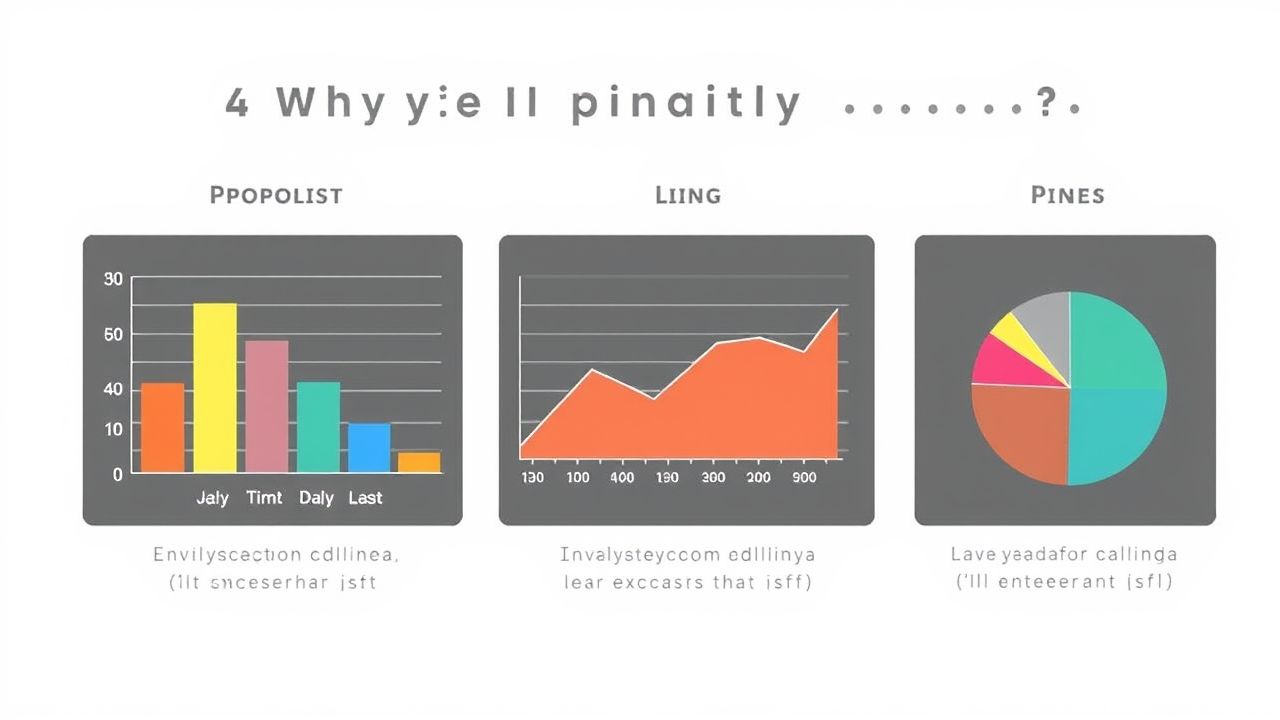 So Sánh Các Loại Biểu Đồ Cơ Bản: Cột, Đường, Tròn – Khi Nào Dùng Gì Cho Hiệu Quả?
So Sánh Các Loại Biểu Đồ Cơ Bản: Cột, Đường, Tròn – Khi Nào Dùng Gì Cho Hiệu Quả?